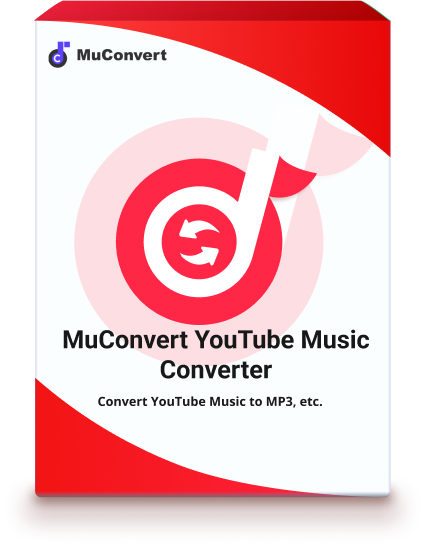Ein USB-Stick gehört heute zu den praktischsten Möglichkeiten, Musik und Daten flexibel zu speichern. Viele Nutzer stoßen jedoch bei Musik-Streaming-Diensten wie YouTube Music auf Einschränkungen: Songs lassen sich oft nur innerhalb des Abos abspielen und verschwinden nach Ablauf der Mitgliedschaft wieder. Wenn Sie dagegen Musik von YouTube auf USB Stick laden, können Sie Ihre Lieblingssongs dauerhaft sichern und überall genießen – ganz ohne Abolimit. In diesem Artikel zeigen wir Ihnen Schritt für Schritt, wie Sie YouTube Music auf USB Stick übertragen können – mit zwei einfachen Methoden.
Kann ich YouTube Music direkt auf einen USB-Stick herunterladen?
Direkt über YouTube Music können Sie keine Musik auf einen USB-Stick herunterladen, da der Dienst diese Funktion nicht unterstützt. Zwar lassen sich Songs in der App im DRM-geschützten M4A-Format speichern, doch diese Dateien sind an das YouTube Music-Konto gebunden und lassen sich auf anderen Geräten nicht frei abspielen. Wenn Sie also Musik von YouTube auf USB Stick laden möchten, müssen Sie den DRM-Schutz entfernen und YouTube Music in MP3 umwandeln. Dafür benötigen Sie eine zuverlässige Software eines Drittanbieters, die den Vorgang sicher und unkompliziert ermöglicht.
Schritt 1: Via MuConvert YouTube Music für USB-Stick als MP3 downloaden
MuConvert YouTube Music Converter ist eine gute Wahl. Es ist ein toller Musikkonverter und Downloader und kann einfach das DRM-geschützte M4A-Format von YouTube Music in andere Formate wie z.B. MP3 umwandeln, um YouTube Music auf USB-Stick speichern zu können. Es kann sowohl unter Windows als auch unter Mac verwendet werden und verfügt über einen integrierten YouTube Music Webplayer. Daher können Sie Lieder direkt aus dem Programm herunterladen und der DRM-Schutz dieser Lieder schon wurde entfernt. Sie müssen die Songs nicht erneut konvertieren, was sehr praktisch ist. Und per Drag & Drop können Songs, Playlists oder Alben zur Downloadliste hinzugefügt werden, was die Bedienung sehr einfach macht.
- Schnelle Download-Geschwindigkeit. Bis zu 10x (abhängig von der Internet-Geschwindigkeit).
- Batch-Konvertierung. Fügen Sie Musik-Inhate mit einem Klick hinzu.
- Mehrerer Formate unterstützt. Laden Sie YouTube Music in MP3, M4A, FLAC und WAV herunter.
- Verlustfreie Konvertierung. Die ursprüngliche Klangqualität der konvertierten Audiodatei bleibt erhalten.
- ID3-Tags der Audiodateien bleiben erhalten. Einschließlich Künstlername/Albumcover/Albumname etc.
- Benutzerdefinierte Ausgabeparameter. Anpassbares Ausgabeformat, Bitrate und Abtastrate.
Das Herunterladen von YouTube Music über MuConvert erfordert nur die folgenden Schritte:
Schritt 1. Laden Sie MuConvert YouTube Music Converter herunter und installieren Sie es auf Ihrem Computer.
Schritt 2. Starten Sie MuConvert und loggen Sie sich in Ihr YouTube Music-Konto ein.
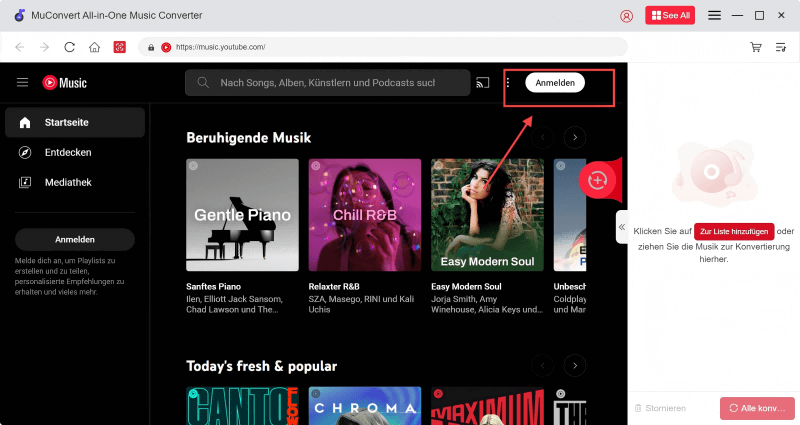
Schritt 3. Suchen Sie die Musik, die Sie auf Ihren USB-Stick herunterladen möchten, drücken Sie lange auf das Cover und ziehen Sie es auf das rote Pluszeichen, oder klicken Sie auf „Zur Liste hinzufügen“.
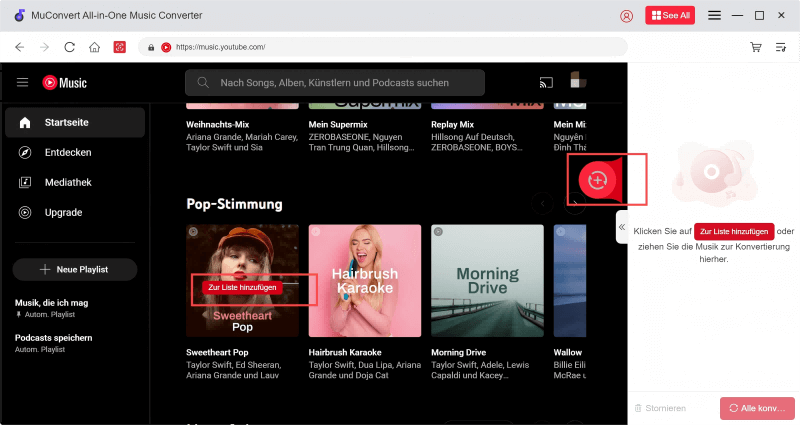
Schritt 4. Wählen Sie in der Konvertierungsliste die Musik aus, die Sie herunterladen und konvertieren möchten, dann klicken Sie auf „Konvertieren“ oder „Alle konvertieren“. Warten Sie dann, bis der Download abgeschlossen sind.
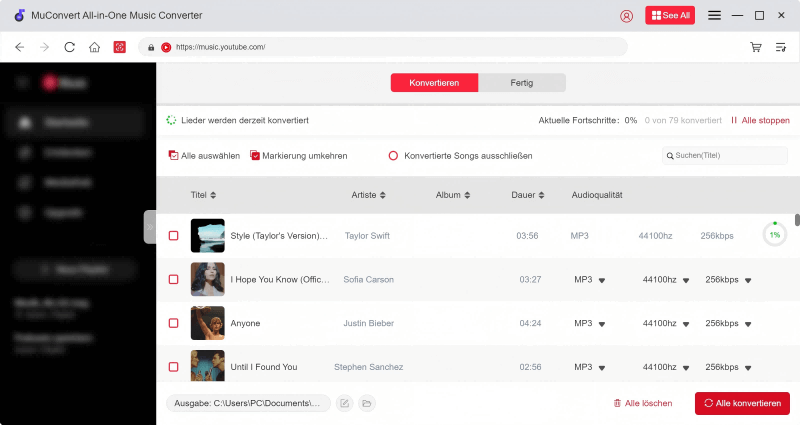
Schritt 2: YouTube Music MP3 auf USB übertragen
Nachdem das Lied lokal heruntergeladen wurde, kann es ganz einfach auf den USB-Stick übertragen werden. Die Schritte sind sowohl für Windows als auch für Mac relativ ähnlich, daher nehmen wir das Windows-System als Beispiel, um zu zeigen, wie man lokal gespeicherte Musikdateien auf USB-Stick überträgt.
Schritt 1. Stecken Sie den USB-Stecker in den Computer und stellen Sie sicher, dass der Computer und der USB-Stecker gut miteinander verbunden sind.
Schritt 2. Klicken Sie in der Fertig-Seite von MuConvert auf „Datei öffnen“, um die heruntergeladenen Lieder zu sehen. Dann klicken Sie mit der rechten Maustaste auf den Song, den Sie auf USB-Stick speichern möchten, und wählen Sie „Kopieren“.
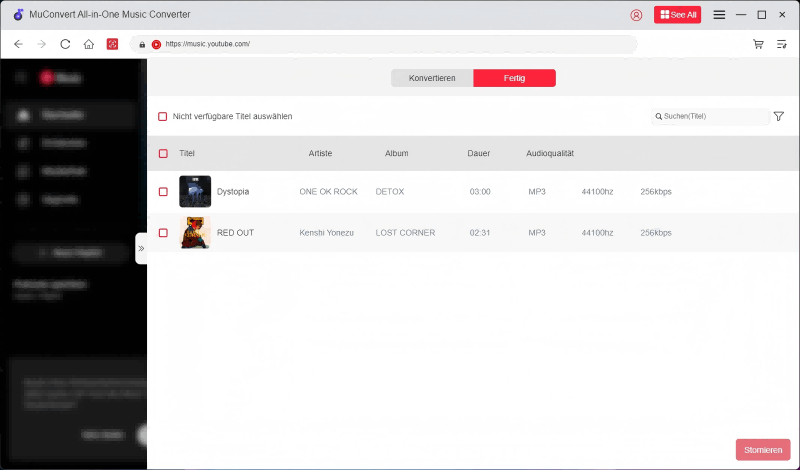
Schritt 3. Doppelklicken Sie im Datei-Explorer auf den USB-Stick, klicken Sie mit der rechten Maustaste in den leeren Bereich und wählen Sie „Einfügen“ aus dem Dropdown-Menü.
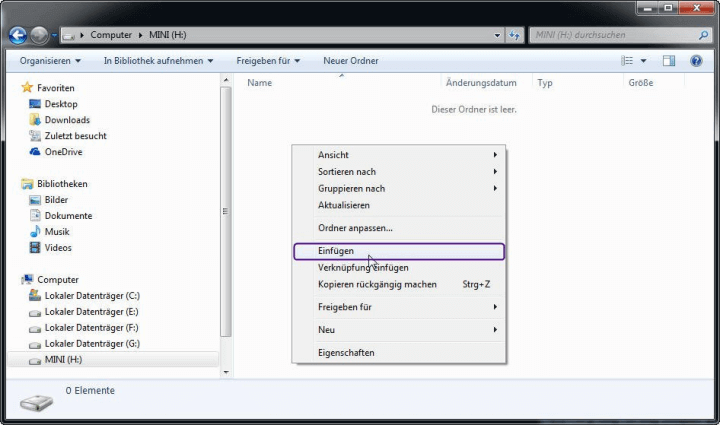
Außerdem können Sie in MuConvert den Speicherordner direkt auf Ihren USB-Stick ändern, sodass die MP3-Dateien von YouTube Music unmittelbar auf USB-Stick heruntergeladen werden. Klicken Sie einfach auf das Symbol mit 3 Strichen und wählen Sie „Einstellungen“. Dann unter „Allgemeine“-Tab stellen Sie den Speicherort als den USB-Stick fest, indem Sie auf „Auswählen“ klicken.
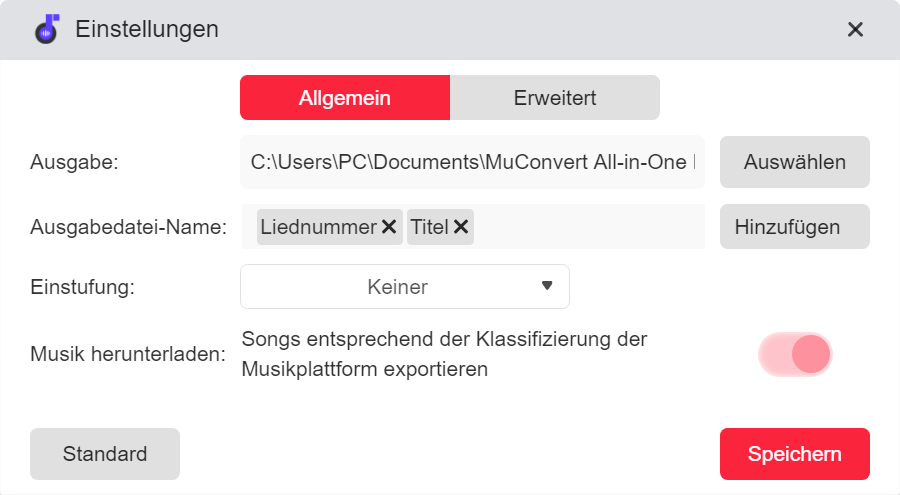
Bonus-Tipp: Musik von YouTube Music Video auf USB-Stick herunterladen
Als Bonus möchten wir Ihnen zeigen, wie Sie mit TuneFab VideOne Downloader Musikvideos von YouTube ganz einfach als MP3 speichern können. Dieses Tool kann als ein YouTube to MP3 Converter verwendet werden und ermöglicht es Ihnen, Ihre Lieblingssongs schnell herunterzuladen und lokal zu sichern. So können Sie Ihre Musik jederzeit offline genießen und später auf einen USB-Stick übertragen. Mit dieser Methode wird das Musik von YouTube auf USB Stick laden besonders unkompliziert und effizient – ideal, um Ihre Songs dauerhaft verfügbar zu haben.
Schritt 1. Installieren Sie TuneFab VideOne Downloader und öffnen Sie das Programm. Wählen Sie „YouTube“.

Schritt 2. Suchen Sie dann in dem integrierten Browser das Musikvideo, das Sie als MP3-Audiodatei herunterladen möchten. Klicken Sie darauf und klicken oben rechts auf das Download-Symbol, um den Videolink zu analysieren.

Schritt 3. Wählen Sie das Video und fügen Sie das in die Konvertierungsliste, indem Sie auf „Herunterladen“ klicken.

Schritt 4. Stoppen zuerst den Download. Unter „Optionen“ wählen Sie „Nur Audio“, dann setzen Sie den Download fort.
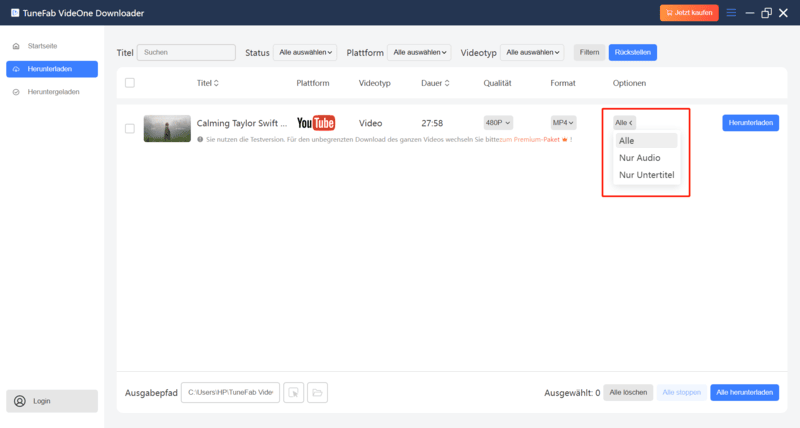
FAQs zum Thema YouTube Music auf USB-Stick speichern
Ist es legal, YouTube Music auf einem USB-Stick zu speichern?
Es ist legal, Songs von YouTube Music auf einem USB-Stick zu speichern.Aber bitte beachten Sie, das Herunterladen und Hochladen von Inhalten auf Ihre Website für kommerzielle Zwecke oder zur Gewinnerzielung ohne die Genehmigung des Urhebers der Inhalte verstößt möglicherweise gegen die Nutzungsbedingungen von YouTube Music.
Kann ich auf USB-Stick gespeicherte YouTube Music auf jedem Gerät abspielen?
Ja, natürlich! Sie können Musik auf den meisten Computern, Autoradios, Smart-TVs und anderen Geräten abspielen, sofern das Gerät USB-Lesefunktionen und das gespeicherte Musikdateiformat (z. B. MP3) unterstützt.
Warum werden die YouTube Music-Dateien auf USB-Stick nicht abgespielt?
Möglicherweise ist das heruntergeladene Dateiformat nicht mit Ihrem Gerät kompatibel oder die Datei ist beschädigt. Bitte stellen Sie sicher, dass Ihr Wiedergabegerät das Dateiformat unterstützt, oder versuchen Sie, die Datei erneut herunterzuladen oder in ein anderes Format umzuwandeln.
Fazit
Obwohl YouTube Music das direkte Speichern von Songs auf einem USB-Stick nicht unterstützt, ist das Musik von YouTube auf USB Stick laden mit Software von Drittanbietern problemlos möglich. Wichtig ist, dass der DRM-Schutz der Songs entfernt wird. In diesem Artikel haben wir Ihnen zwei Methoden vorgestellt: Mit MuConvert YouTube Music Converter können Sie Songs direkt von YouTube Music herunterladen und konvertieren, während der Freemake YouTube Video Downloader YouTube-Videos zum MP3-Download nutzt. Beide Optionen sind geeignet, doch wir empfehlen MuConvert, da es eine bessere Klangqualität und eine besonders komfortable Benutzererfahrung bietet. Klicken Sie unten, um MuConvert YouTube Music Converter herunterzuladen und kostenlos zu testen!
Spotify Premium Cracked App
Listen to Spotfy songs, download Spotify music to MP3 in original and keep them forever!
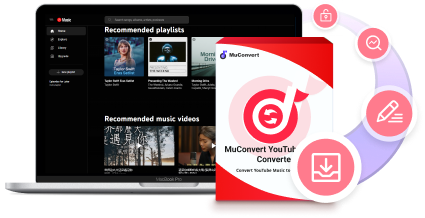
Bebliebte Beiträge
4 beste Methoden: YouTube Music als MP3 downloaden Mehr erfahren » Die 13 besten YouTube Music Downloader KOSTENLOS 2025 Mehr erfahren » Top 7 YouTube free to MP3 Music Converter [2024 Update] Mehr erfahren » YouTube Music Playlist downloaden? Ganz einfach! [Letzte Update] Mehr erfahren »